Comment installer la mise à jour Windows 10 mai 2021 sur votre ordinateur dès maintenant
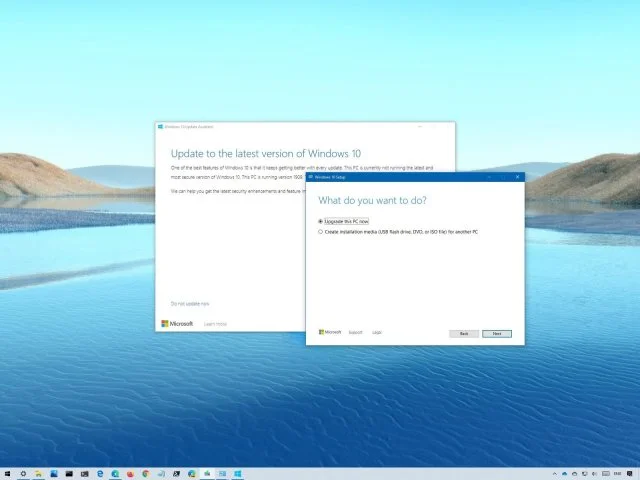
Microsoft a publié la mise à jour Windows 10 mai 2021 et il existe plusieurs façons de l'installer.
Cette semaine, Microsoft a rendu public la mise à jour de Windows 10 mai 2021 (21H1). Il apparaîtra progressivement sur tous les appareils compatibles. Cette mise à jour est le numéro 11, à compter de la première version de Windows 10. Avec un petit ensemble d'améliorations et de correctifs qui complètent les versions de la mise à jour de mai 2020 (2004) et de la mise à jour d'octobre 2020 (20H2).
Si votre ordinateur exécute la mise à jour d'octobre 2020 ou la mise à jour de mai 2020, 21H1 est disponible en tant que mise à jour facultative à partir de Windows Update. Cela signifie une installation rapide, comme c'est le cas avec les mises à jour cumulatives, sans avoir à réinstaller complètement Windows. Le système installe uniquement un petit progiciel pour changer de version.
Les ordinateurs exécutant des versions antérieures de Windows 10 recevront également la nouvelle version en tant que mise à jour facultative. Une mise à jour complète vers 2004 est requise avant que 21H1 puisse être installé. La seule exception sera si l'appareil a une version qui approche de la fin du support. Les ordinateurs seront ensuite mis à jour automatiquement pour rester protégés et recevoir des mises à jour de service.
Microsoft prévoit de déployer la mise à jour par étapes. Elle commencera par les ordinateurs, où la transition sera aussi fluide que possible. Au fur et à mesure que d'autres tests sont exécutés, la mise à jour sera déployée plus rapidement. Les appareils compatibles devraient pouvoir être mis à jour dans les semaines à venir. D'autres devront attendre plus longtemps, surtout si des problèmes sont identifiés.
Si vous ne voulez pas attendre, vous pouvez mettre à jour manuellement. Il existe au moins trois façons de procéder: outil de création de média, assistant de mise à jour, Windows Update.
Cet article vous expliquera toutes ces façons d'installer la mise à jour Windows 10 mai 2021.
Installation via le centre de mise à jour
Il est principalement recommandé d'utiliser Windows Update lorsque la mise à jour de mai 2021 y apparaît. Cela indiquera qu'il est compatible avec votre ordinateur.
Ouvrez l'application Paramètres.
Accédez à la section Mise à jour et sécurité.
L'onglet Windows Update s'ouvre.
Cliquez sur le bouton "Vérifier les mises à jour".
Sous l'en-tête Mettre à niveau vers Windows 10, version 21H1, cliquez sur Télécharger et installer maintenant.
Cliquez sur Redémarrer maintenant.
Après cela, le package de mise à jour sera téléchargé. La mise à jour Windows 10 mai 2020 et la mise à jour d'octobre 2020 se transformeront en 21H1 via une mise à jour cumulative régulière sans réinstaller le système. Si votre ordinateur exécute la mise à jour de novembre 2019 ou une version antérieure, il peut y avoir des problèmes de compatibilité logicielle et matérielle. Dans ce cas, vous n'avez pas besoin de pousser l'installation de la mise à jour.
Mise à jour avec Update Assistant
Ouvrez le site de support Microsoft https://www.microsoft.com/en-us/software-download/windows10.
Cliquez sur le bouton Mettre à jour maintenant.
Double-cliquez sur le fichier Windows10Upgrade téléchargé pour lancer l'assistant.
Cliquez sur "Mettre à jour maintenant".
Cliquez sur Suivant.
Cliquez sur Redémarrer maintenant.
Après cela, les fichiers d'installation seront téléchargés, les fichiers utilisateur, les paramètres et les applications seront enregistrés. La mise à jour prendra un certain temps, en fonction de la vitesse de votre connexion Internet et des performances de votre ordinateur.
La version 21H1 étant basée sur la version 2004, Update Assistant n'est recommandé que pour les ordinateurs avec des versions plus anciennes, telles que 1909. Si vous utilisez cette option d'installation pour les versions 20H2 ou 2004, une réinstallation complète du système sera effectuée, ce qui peut prendre un beaucoup de temps et peuvent survenir au cours du processus.
Mise à jour avec l'outil de création de médias
Avec l'outil de création de média, vous pouvez effectuer une mise à jour du système ou une nouvelle installation de la mise à jour Windows 10 mai 2021.
Avertissement: la mise à jour est généralement un processus sûr, mais il est recommandé de créer une sauvegarde du système au cas où vous auriez besoin d'annuler l'installation.
Ouvrez le site de support Microsoft https://www.microsoft.com/en-us/software-download/windows10.
Cliquez sur Télécharger l'outil maintenant.
Double-cliquez sur le fichier MediaCreationToolxxxx.exe pour démarrer le processus de mise à jour.
Cliquez sur «Accepter».
Sélectionnez «Mettre à jour ce PC maintenant».
Cliquez à nouveau sur «Accepter».
Sélectionnez l'option "Conserver les fichiers et applications personnels".
Astuce: cette option doit être sélectionnée par défaut. Sinon, cliquez sur Modifier pour conserver les applications, les paramètres et les fichiers après la mise à jour.
Cliquez sur Installer.
Après cela, le système sera mis à jour avec la préservation des applications, des paramètres et des fichiers.
Si les mises à jour ne sont pas correctement installées, utilisez l'outil de création de média pour créer une clé USB amorçable et effectuer une nouvelle installation de Windows 10.
Vous ne devez utiliser l'outil de création de médias que si votre ordinateur exécute la mise à jour de novembre 2019 ou une version antérieure.
Si vous avez la mise à jour d'octobre 2020 ou la mise à jour de mai 2020, Windows Update est la meilleure option. Une réinstallation complète du système est effectuée via l'outil, ce qui est mieux évité si vous n'avez aucun problème avec l'installation actuelle.